Så här använder du Google Maps sidofält i Google Kalender
Google Google Kartor Google Kalender Hjälte / / May 18, 2021

Senast uppdaterad den

Om du använder Google-appar vet du redan hur bekväm integrationen mellan dessa appar kan vara. Och ett av dessa fantastiska sätt att använda dem tillsammans är Google Kalender och Google Maps.
Med en senaste uppdatering av Google Kalender online kan du använd en praktisk Google Maps sidofält. Detta gör det enkelt att få platsen för ditt evenemang. Och det som är bättre är att du också kan lägga till en restidshändelse i din kalender.
Låt oss ta en titt på hur du använder Google Kalender med Google Maps "snabbåtkomstpanel", som det heter, så att du kan dra nytta av funktionen.
Öppna Google Maps snabbåtkomstpanel i Google Kalender
När du börjar lägga till en plats i din Google Kalender-händelse ser du omedelbart en ikon för förhandsgranskning i Maps. Du kan göra detta på huvudskärmen i Google Kalender med popup-fönstret för händelsen eller skärmen för fullständig information.
- Skapa ditt evenemang som vanligt.
- Börja lägga till platsen så visas ikonen till höger om platsrutan. Du behöver bara ange ett tecken för att ikonen ska visas.
- Klicka på FörhandsvisningiKartor ikonen och snabbåtkomstpanelen öppnas ända upp.
- Om du fortsätter att fylla i adressen för din plats eller väljer ett av förslagen kan du behöva klicka på ikonen igen för att visa den exakta platsen i Google Maps sidofält.

Dricks: Du kan också klicka på kartikonen i sidopanelen, som ligger direkt under ikonen Uppgifter.
Använd snabbåtkomstpanelen
Nu har du en minikartvy över platsen för ditt evenemang. Om du föredrar att se platsen på Google Maps klickar du på Öppna i Kartor.
Och som hela Google Maps-webbplatsen kan du få information om platsen genom att klicka Se platsinformation. Få vägbeskrivningar eller skicka dem till din enhet, se foton, lägg till platsen till dina favoriter och mer.
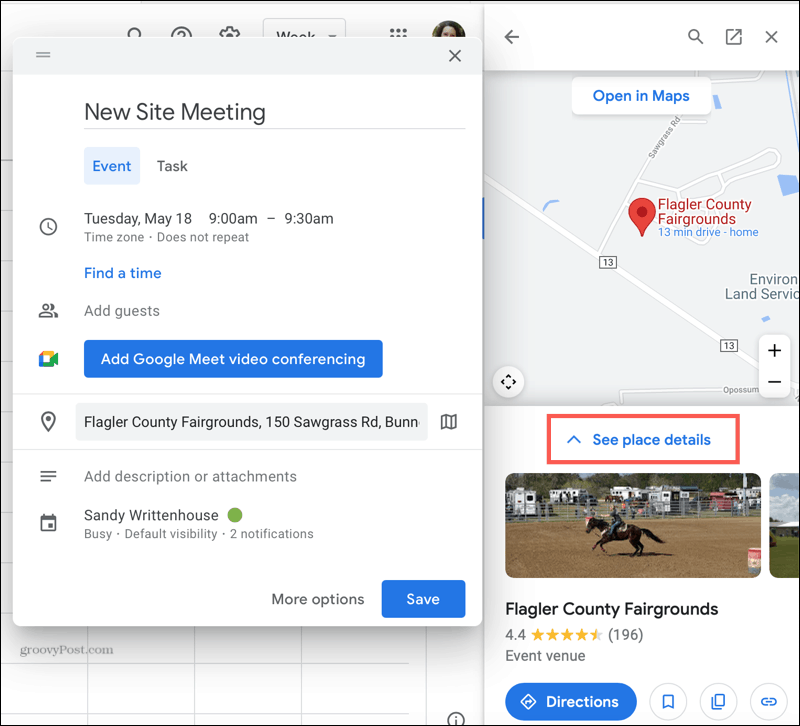
Om en kartlänk till platsen är tillgänglig kan du klicka för att kopiera den och sedan klistra in den i din kalenderhändelse. Då har dina deltagare en direktlänk till platsen i Google Maps.

När du är klar med alla detaljer för ditt evenemang och funktionerna i snabbåtkomstpanelen, var noga med att slå Spara för att lägga till händelsen i din kalender.
Lägg till ett restidsevenemang i Google Kalender
En annan snygg funktion i Google Maps snabbåtkomstpanel i Google Kalender är att lägga till en restidshändelse. Detta placerar ett evenemang i din kalender när du behöver lämna från din plats för att komma fram till evenemanget i tid.
- Klicka på på platsen för ditt evenemang i snabbåtkomstpanelen Vägbeskrivning.
- Du ser avståndet och restiden från din plats till evenemangets plats. Klicka på om du åker till ditt evenemang från en annan specifik plats Din plats och ange utgångspunkten.
- När du är klar klickar du på Lägg till i kalendern.
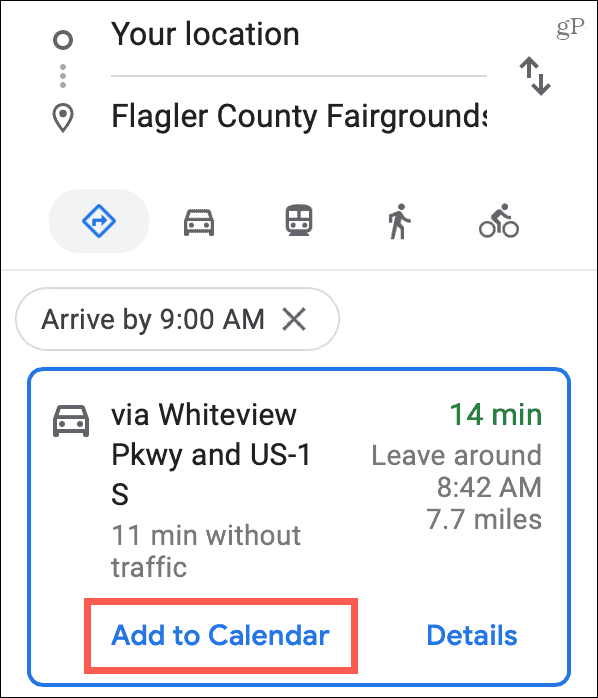
Du kommer då att ha den här restiden i din kalender. Öppna den så ser du vilken tid du behöver lämna till ditt evenemang. Du kan också göra alla nödvändiga ändringar av detta evenemang som alla andra, som att ändra din startplats eller lägga till en avisering.
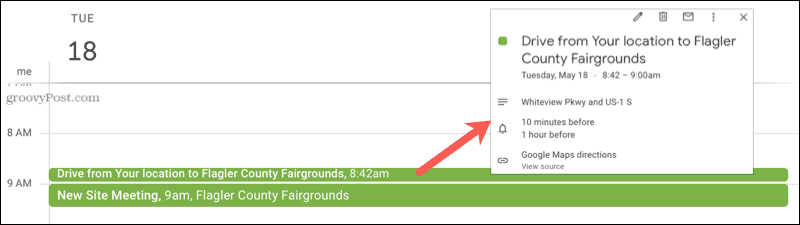
Planera ditt evenemang med Google Kalender och Google Maps
När du skapar din nästa Google Kalender-händelse, kolla in Google Maps sidofält för din plats. Du kan utnyttja funktionerna i Google Maps för att inkludera mer information eller se till att du anländer i tid.
För några fler coola sätt att använda dessa appar, ta en titt på hur man gör lägg till en bakgrundsbild i Google Kalender och hur man planera din nästa bilresa i Google Maps.
Så här rensar du Google Chrome-cache, kakor och webbhistorik
Chrome gör ett utmärkt jobb med att lagra din webbhistorik, cache och cookies för att optimera din webbläsares prestanda online. Hennes hur man ...
Prismatchning i butik: Hur får man priser online när man handlar i butiken
Att köpa i butiken betyder inte att du måste betala högre priser. Tack vare prismatchningsgarantier kan du få rabatter online när du handlar i ...
Hur man ger ett Disney Plus-prenumeration med ett digitalt presentkort
Om du har njutit av Disney Plus och vill dela det med andra, här köper du ett Disney + Present-abonnemang för ...
Din guide för att dela dokument i Google Dokument, Kalkylark och Presentationer
Du kan enkelt samarbeta med Googles webbaserade appar. Här är din guide för delning i Google Dokument, Kalkylark och Presentationer med behörigheterna ...



